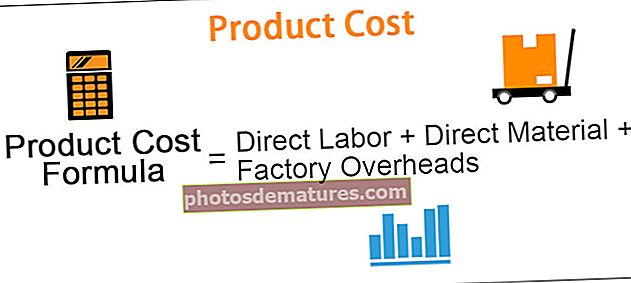ایکسل میں فلٹر شارٹ کٹ | ایکسل میں فلٹرز کیلئے ٹاپ 7 کی بورڈ شارٹ کٹ
ایکسل فلٹر کی بورڈ شارٹ کٹ
ایکسل میں ڈیٹا کو چھانٹنا اور فلٹر کرنا ایک بہت ہی اہم اور عام کام ہے۔ اس کے استعمال سے ، ہم ڈیٹا زمرے کے حساب سے دیکھ سکتے ہیں۔ مثال کے طور پر ، اگر آپ کلاس مضامین کا ڈیٹا / ریکارڈ دیکھنا چاہتے ہیں یا درجن بھر اسٹورز سے سیلز کے اعداد و شمار کو جن پر آپ کو نظر رکھنا ضروری ہے تو ، آپ کو مطلوبہ اعداد و شمار کو جلدی سے تلاش کرنے کے قابل ہوجائیں گے۔
ڈیٹا کو جلدی جلدی فلٹر کرنے سے آپ آسانی سے مینوز میں گھوم سکتے ہیں یا کم وقت میں ماؤس پر کلک کرسکتے ہیں۔ اس مضمون میں ، ہم فلٹر کے لئے استعمال ہونے والے کی بورڈ ایکسل شارٹ کٹس پر تبادلہ خیال کرتے ہیں
ایکسل میں فلٹر کے لئے کی بورڈ شارٹ کٹ کیسے استعمال کریں؟
آئیے مندرجہ ذیل مثالوں کے ساتھ ایکسل میں فلٹر شارٹ کٹ کو سمجھیں۔
آپ یہ فلٹر شارٹ کٹ ایکسل ٹیمپلیٹ ڈاؤن لوڈ کرسکتے ہیں۔ فلٹر شارٹ کٹ ایکسل ٹیمپلیٹمثال # 1 - ایکسل میں فلٹرز کو آن یا آف کریں
ہم نے نیچے سیلز ڈیٹا ریجن کے مطابق دیا ہے۔

اس کے لئے مندرجہ ذیل اقدامات پر عمل کریں:
- پہلے ، اپنے ڈیٹا کی حد میں ایک سیل منتخب کریں۔ اگر ڈیٹا کی حد میں کوئی خالی کالم یا قطار شامل ہیں تو بہتر ہے کہ خلیوں کی پوری حد کو منتخب کریں۔

- اس کے بعد ڈیٹا ٹیب پر جائیں ، ترتیب اور فلٹر سیکشن کے تحت فلٹر آپشن پر کلک کریں۔ اسکرین شاٹ کے نیچے دیکھیں۔

- ہم کی بورڈ شارٹ کٹ بھی استعمال کرسکتے ہیں CTRL + SHIFT + L فلٹرز کو آن / آف کرنے کے ل.۔

- ایک بار فلٹر لگانے کے بعد ، ڈراپ ڈاؤن فلٹر مینوز آپ کے ڈیٹا کی ہیڈر قطار میں نظر آئیں گے۔ اسکرین شاٹ کے نیچے دیکھیں۔

مثال # 2 - ایکسل میں ڈراپ ڈاؤن فلٹر مینو کھولنا
ایک بار جب آپ کے ڈیٹا پر فلٹر چالو ہوجاتا ہے ، تو آپ کالم ہیڈر میں سے ہر ایک پر ڈراپ ڈاؤن مینو کا استعمال کرسکتے ہیں۔ ایسا کرنے کے لئے ذیل اقدامات پر عمل کریں:
- ہیڈر قطار میں ایک سیل منتخب کریں۔ جیسا کہ ہم دیکھ سکتے ہیں کہ ہر سیل میں شبیہ کی طرح آئکن ڈراپ ڈاؤن ہوتا ہے ، پھر دبائیں ALT + نیچے تیر کی چابی اسکرین شاٹ کی طرح فلٹر مینو کو کھولنے کے لئے کی بورڈ پر۔

- جیسا کہ ہم مذکورہ تصویر میں دیکھ سکتے ہیں ، فلٹر مینو میں کی بورڈ کے بہت سے شارٹ کٹس دستیاب ہیں۔
مثال # 3 - یرو کیز کا استعمال کرتے ہوئے مینو آئٹمز کو منتخب کریں
ایک بار ایکسل فلٹر فعال ہوجانے کے بعد ، ہم فلٹر مینو میں تشریف لانے کیلئے تیر والے بٹنوں کا استعمال کرسکتے ہیں۔ فلٹر کے ل select منتخب کرنے اور استعمال کرنے کے لئے انٹر اور اسپیس بار کی کلید کا استعمال کریں۔ نیچے دیئے گئے نکات یاد رکھیں:
- کمانڈ منتخب کرنے کے لئے اوپر اور نیچے تیر والے بٹن دبائیں۔
- کمانڈ کو لاگو کرنے کے لئے انٹر کی دبائیں۔
- چیک باکس کو چیک کرنے اور انکیک کرنے کے لئے اسپیس بار کی کو دبائیں۔
مثال # 4 - ایکسل میں فلٹر کرنے کیلئے مینو کی بورڈ شارٹ کٹ ڈراپ ڈاؤن
ڈراپ ڈاؤن مینو کو ظاہر کرنے کے ل You آپ کو پہلے ALT + Down یرو کی کو دبائیں۔ اس کے ساتھ آپ مندرجہ ذیل میں سے ایک کرسکتے ہیں:
- S - A سے Z تک ترتیب دیں
- O - Z سے A ترتیب دیں
- ٹی - ترتیب دیں رنگین سب مینیو
- C - صاف فلٹر
- I - فلٹر بذریعہ رنگ سب مینیو
- ایف - ٹیکسٹ فلٹرز
- ای ٹیکسٹ باکس
مثال # 5 - ایکسل میں موجودہ فلٹر کردہ حد میں تمام فلٹرز صاف کریں
شارٹ کٹ کی دبائیں ALT + ڈاؤن یرو + C موجودہ فلٹر شدہ حد میں تمام فلٹرز کو صاف کرنے کیلئے۔ یہ تمام کالموں میں موجود تمام فلٹرز کو صاف کردے گا۔ اس کے بعد ، آپ کے ڈیٹا کی تمام قطاروں کو ظاہر کیا جائے گا۔

اس کے ل you ، آپ ایکسل ربن آپشن بھی استعمال کرسکتے ہیں۔
مثال # 6 - کالم میں فلٹر صاف کریں
کالم میں فلٹر صاف کرنے کے لئے ، درج ذیل مراحل پر عمل کریں:
- ہیڈر قطار میں ایک سیل منتخب کریں اور کالم کے لئے فلٹر مینو ظاہر کرنے کے لئے Alt + Down یرو دبائیں۔

- فلٹر کو صاف کرنے کے لئے "C" حرف دبائیں۔

مثال # 7 - کسٹم فلٹر ڈائیلاگ باکس ڈسپلے کریں
جب آپ کسٹم معیار کا استعمال کرکے ڈیٹا کو فلٹر کرنا چاہتے ہیں تو ، آپ کسٹم فلٹر باکس استعمال کرسکتے ہیں۔ اس کے لئے مندرجہ ذیل اقدامات پر عمل کریں:
- ہیڈر قطار میں ایک سیل منتخب کریں۔
- کالم کے لئے فلٹر مینو کو ظاہر کرنے کے لئے ALT + نیچے یرو کی کلید دبائیں۔
- خط "ایف" ٹائپ کریں۔
- خط "ای" ٹائپ کریں۔
- پھر ایک کسٹم ڈائیلاگ باکس آئے گا جو موازنہ آپریٹر کو برابر کے سیٹ کرتا ہے۔ اسکرین شاٹ نیچے دیکھیں۔

- فہرست میں سے آپشن کا انتخاب کریں (جیسے برابر نہیں) وغیرہ اور معیار درج کریں۔

- اور یا پھر منتخب کریں ، فلٹر کو لاگو کرنے کے لئے ٹھیک ہے کو دبائیں۔

یہ فلٹر شدہ ڈیٹا کو دکھاتا ہے۔

ایکسل میں فلٹر شارٹ کٹ کے بارے میں یاد رکھنے کی چیزیں
- اگر آپ ایکسل ٹیبلز کی خصوصیت استعمال کررہے ہیں ، تو آپ ایک ہی ورک شیٹ میں ایک بار میں ایک سے زیادہ ٹیبل رینج پر فلٹرز لگاسکتے ہیں۔
- ایکسل میں فلٹرز کی بورڈ شارٹ کٹ استعمال کرنے سے آپ بہت زیادہ وقت بچاسکتے ہیں۔
- اس مضمون میں بیان کردہ کی بورڈ شارٹ کٹ استعمال کریں ، فلٹر مینوز کے ساتھ کام کرنے کا تیز ترین طریقہ ہے۔